Noteາຍເຫດ: ຄູ່ມືນີ້ບໍ່ເຂົ້າກັນໄດ້ກັບໂທລະສັບ Cisco SPA525G.
ຂັ້ນຕອນທໍາອິດເມື່ອກໍານົດທີ່ຢູ່ IP ຄົງທີ່ແມ່ນການເກັບກໍາຂໍ້ມູນສະເພາະສໍາລັບເຄືອຂ່າຍທີ່ມັນຈະເຊື່ອມຕໍ່.
ຂໍ້ມູນທີ່ຕ້ອງການ:
- ທີ່ຢູ່ IP ຂອງອຸປະກອນຈະຖືກມອບ(າຍ (ເຊັ່ນ: 192.168.XX)
- Subnet Mask (ເຊັ່ນ: 255.255.255.X)
- ຄ່າທີ່ຢູ່ IP Gateway/Routers ມາດຕະຖານ (ເຊັ່ນ: 192.168.XX)
- ເຊີບເວີ DNS (Nextiva ແນະ ນຳ ໃຫ້ໃຊ້ DNS ຂອງ Google: 8.8.8.8 & 8.8.4.4)
ເມື່ອເຈົ້າມີຂໍ້ມູນທີ່ຢູ່ IP, ມັນເຖິງເວລາປ້ອນຂໍ້ມູນໃສ່ໂທລະສັບແລ້ວ. ເພື່ອເຮັດສິ່ງນີ້, ກົດປຸ່ມ ເມນູ ປຸ່ມຢູ່ໃນອຸປະກອນ Cisco ຫຼື Linksys ຂອງເຈົ້າ. ເລື່ອນໄປຫາຕົວເລກ 9 ຂອງຕົວເລືອກເມນູ, ມີຊື່ວ່າ ເຄືອຂ່າຍ. ເມື່ອ ເຄືອຂ່າຍ ຕົວເລືອກຖືກເນັ້ນໃສ່ໃນ ໜ້າ ຈໍ, ກົດປຸ່ມ ເລືອກ ປຸ່ມ.

ປະເພດການເຊື່ອມຕໍ່ WAN ຂອງໂທລະສັບຈະປະກົດຂຶ້ນ. ໂດຍຄ່າເລີ່ມຕົ້ນ, ໂທລະສັບຖືກຕັ້ງເປັນ DHCP. ກົດ ແກ້ໄຂ ປຸ່ມສະແດງໃນ ໜ້າ ຈໍໂທລະສັບ.

ກົດ ທາງເລືອກ ປຸ່ມຢູ່ໃນ ໜ້າ ຈໍໂທລະສັບຈົນກວ່າເຈົ້າຈະເຫັນ IP ຄົງທີ່.
ກົດ OK. ດຽວນີ້ໂທລະສັບພ້ອມແລ້ວທີ່ຈະຮັບເອົາຂໍ້ມູນທີ່ເກັບກໍາຢູ່ໃນຕອນຕົ້ນຂອງຄໍາແນະນໍານີ້.
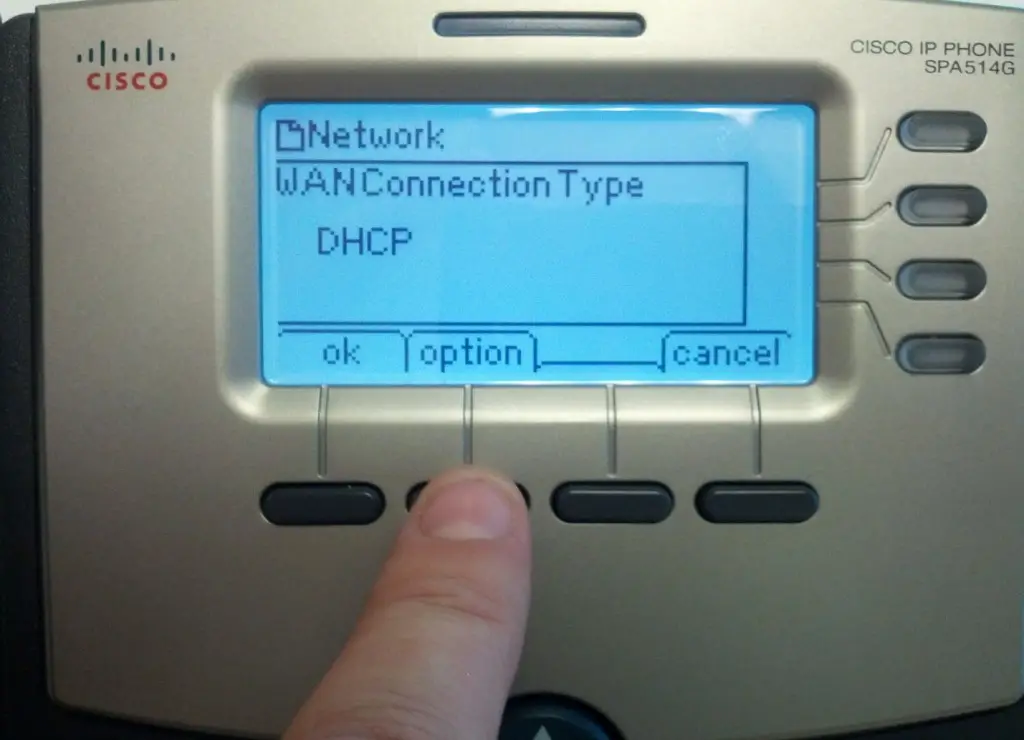
ລາຍຊື່ຕົວເລືອກເຄືອຂ່າຍຈະປະກົດຂຶ້ນຢູ່ ໜ້າ ຈໍໂທລະສັບ. ການໃຊ້ແຜ່ນຊີ້ທິດທາງຢູ່ໃນໂທລະສັບ, ເລື່ອນລົງມາຈົນກ່ວາ ທີ່ຢູ່ IP ທີ່ບໍ່ແມ່ນ DHCP ແມ່ນເນັ້ນໃສ່ ໜ້າ ຈໍແລະກົດ ແກ້ໄຂ.

ໃສ່ທີ່ຢູ່ IP ທີ່ເກັບໄວ້ຢູ່ໃນຕອນຕົ້ນຂອງ ຄຳ ແນະ ນຳ ນີ້. Noteາຍເຫດ: ໃຊ້ປຸ່ມເລີ່ມຕົ້ນສໍາລັບຈຸດຕ່າງ when ເມື່ອປ້ອນທີ່ຢູ່ IP ເຂົ້າໄປ. ເມື່ອທີ່ຢູ່ IP ທີ່ບໍ່ແມ່ນ DHCP ເຂົ້າໄປ, ກົດ OK. (ເບິ່ງຮູບ 2-6) ເຮັດຊ້ ຳ ຂັ້ນຕອນເຫຼົ່ານີ້ ສຳ ລັບ Subnet mask, Default Gateway, ແລະ DNS. ເມື່ອຂໍ້ມູນທັງhasົດຖືກປ້ອນເຂົ້າໄປ, ກົດ ບັນທຶກ ແລະ reboot ໂທລະສັບ.
ຖ້າເຈົ້າມີຄໍາຖາມໃດ,, ຕິດຕໍ່ຫາທີມງານຊ່ວຍເຫຼືອ Nextiva ທີ່ນີ້ ຫຼືສົ່ງອີເມວຫາພວກເຮົາທີ່ support@nextiva.com.




